您的实地试验将分两个主要阶段进行:
规划现场试验
规划 Field Trial 涉及以下步骤:
招募用户
- 确定参与实地测试的用户。
- 收集送货和联系信息。
创建包含以下信息的帮助页面:
- 项目详情
- 已知问题/bug
- 下载 Google Home app (GHA) 以及您的应用的链接
- 设置说明、教学视频
- 可以尝试的操作
- 将设备重置为出厂默认设置的说明
- 问题排查步骤
- 指向调查问卷的链接
运行现场试验
运行 Field Trial 的第一阶段是在 Google Home Developer Console 上设置 Field Trial,然后提交以供 Google 进行政策审核。获得 Google 批准后,您就可以继续执行 Field Trial。
设置并提交以供政策审核
依次前往 Matter > Field Trial。
从准备接受现场试验审核列表中选择将成为 Field Trial 重点的集成版本,然后点击提交。
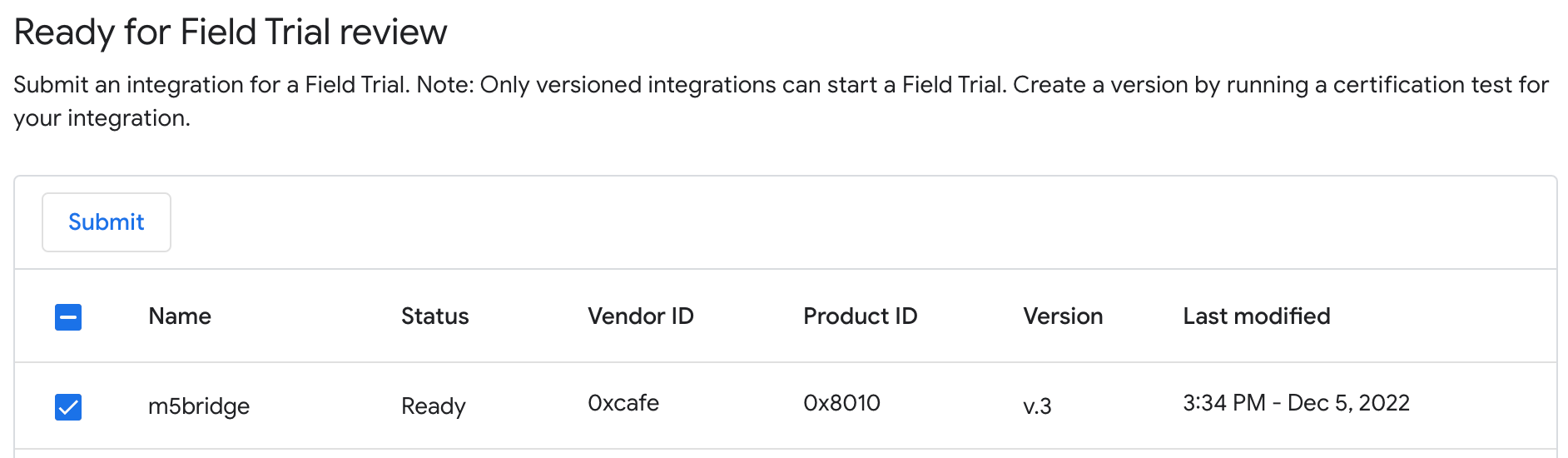
在弹出式对话框中,输入将对您的集成进行实地测试的用户的电子邮件地址。(可选)点击打开模板,制作一份Field Trial 调查问卷的副本,您可以根据自己的产品自定义该问卷。准备就绪后,点击提交。
您的 Field Trial 方案现已列在已提交送审部分中,并已送交 Google 进行政策审核。获得批准后,Field Trial 会自动开始。
政策审核的重点是设备或产品名称、设备图片和视频链接等。
管理现场试验
Field Trial获得批准并显示在已开始部分后:
通过电子邮件或聊天程序与用户建立正式的沟通渠道。
将设备寄送给实地测试人员。
向现场测试人员发送资源,例如帮助页面和调查问卷链接。
为实地测试人员提供支持:
- 回答问题并帮助解决现场遇到的问题。
- 鼓励用户在出现问题时通过 GHA 分享日志、提交 bug 和发送反馈。
使用 Google Cloud Monitoring dashboard(可从 Developer Console 管理项目页面中的查看链接访问)监控信息中心和日志:
- 监控设置成功情况,包括配置、注册和请求执行
- 监控日活跃用户数 (DAU)、周活跃用户数 (WAU) 等互动指标,或您自己的自定义指标。
- 监控日志中的错误。
修改测试人员信息
您可以更新正在进行的 Field Trial 的测试人员列表。
在已开始部分中,点击相应集成版本的修改测试人员。 系统会显示一个对话框,您可以在其中更新测试人员列表。点击保存以保存所有更改。
停止现场试验
如需停止 Field Trial,请执行以下操作:
- 依次前往 Matter > Field Trial。
- 在已开始部分中,选择要停止的Field Trial。
- 点击停止按钮。
Field Trial现在应显示在已结束部分中。
重新开始现场试验
如需重启 Field Trial,请执行以下操作:
- 依次前往 Matter > Field Trial。
- 在已结束部分中,选择要重新开始的Field Trial。
- 点击重新启动按钮。
Field Trial 现在应显示在已开始部分中。
控制台状态
在 Field Trial 阶段,您会遇到以下控制台状态:
| 对应的节 | 状态 | 说明 | 要求 | 接下来需采取的措施 |
|---|---|---|---|---|
| 已可供Field Trial查看 | 准备就绪 | 此版本的 integration 可以提交以供Field Trial审核。 已撤消的 integration也会标记为“就绪”。 | integration必须是版本化的。 | 提交此版本的 integration 以供Field Trial审核。 |
| 已提交审核 | 审核中 | 此版本的 integration 正在接受审核。 | 已成功提交 FT。 |
等待版本获得批准,以便开始Field Trial。 或
如果需要,请提取。 |
| 已提交审核 | 已拒绝 | 此版本的 integration 不符合政策审核条件,因此无法启动Field Trial。 | 不符合 Field Trial 条件。 |
修复现有 integration中的问题,或者创建符合Field Trial条件的 integration 的新版本,然后联系您的客户经理并 提交以供Field Trial审核。 或
如果您不同意这些问题,可以与您的客户经理就结果提出异议。 |
| 已开始 | 已开始 | 此版本的 integration 已获批准,测试人员可以开始测试。 | Field Trial 已获得批准。 |
或
|
| 已结束 | 完成 | Field Trial此版本的测试已停止,测试人员无法再参与测试。 | Field Trial 跑。 | 根据需要重启现场试验。 |

